如何去除 iPhone 录音中的背景噪音

从个人语音剪辑到配备合适音频设备的专业播客,预装的语音备忘录应用程序提供了一种在几秒钟内免费创建自定义录音的便捷方式。该应用程序还具有内置编辑器,可以在一定程度上处理后期制作工作。只要您运行的是 iOS 14 或更高版本,Apple 就添加了背景噪音消除工具,让用户只需按一下按钮即可从录音中消除不需要的噪音。
如果您有兴趣利用此功能,请继续阅读以了解如何消除 iPhone 录音中的背景噪音。
如何去除 iPhone 录音中的背景噪音
开始之前,您需要确保您的设备运行的是 iOS 14/iPadOS 14 或更高版本,因为此功能在旧版本上不可用。现在,事不宜迟,让我们来看看必要的步骤。
- 在您的 iPhone 或 iPad 上启动预装的语音备忘录应用。

- 应用程序打开后,您将看到所有录音。点击您要编辑的录音开始。
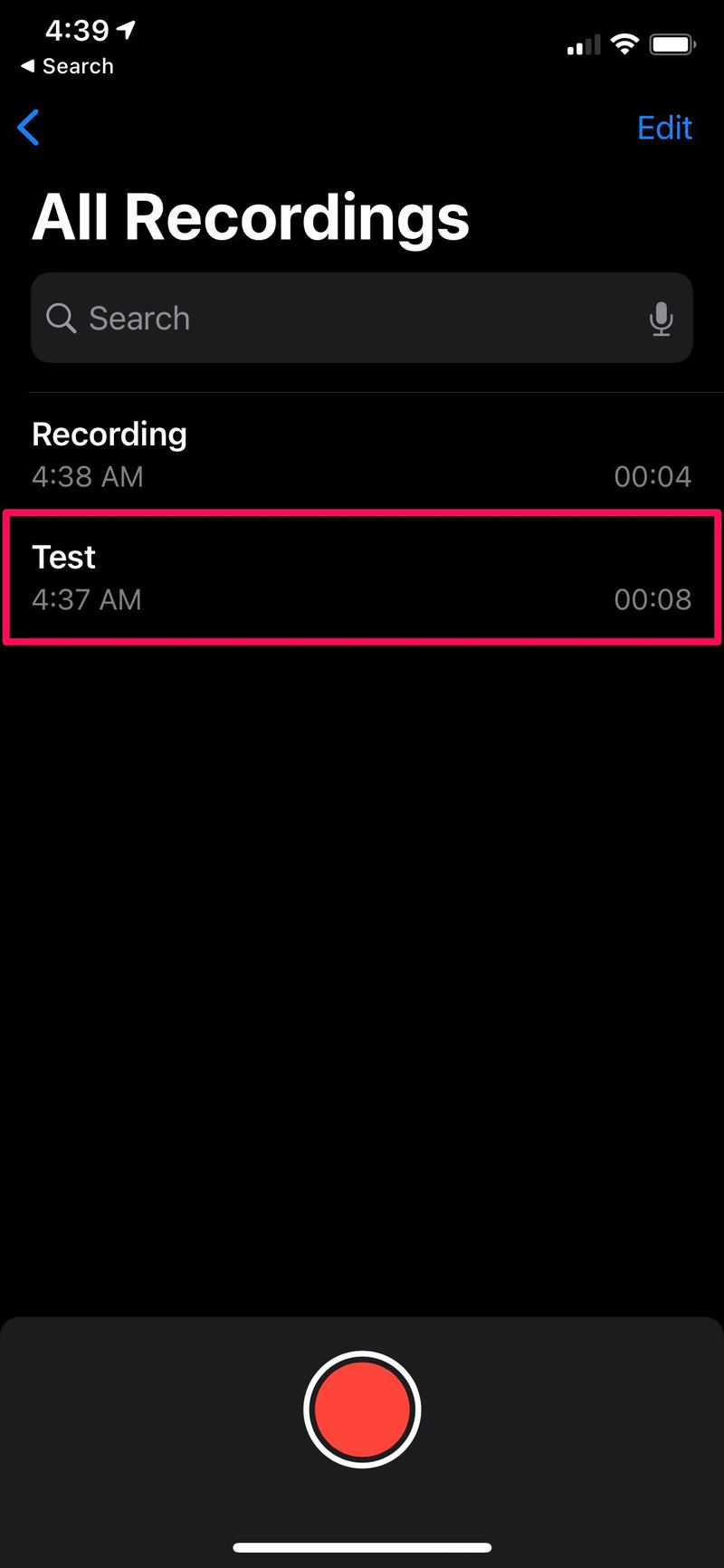
- 现在,您将可以访问播放控件和更多选项。点击下面屏幕截图中所示的三点图标以继续。
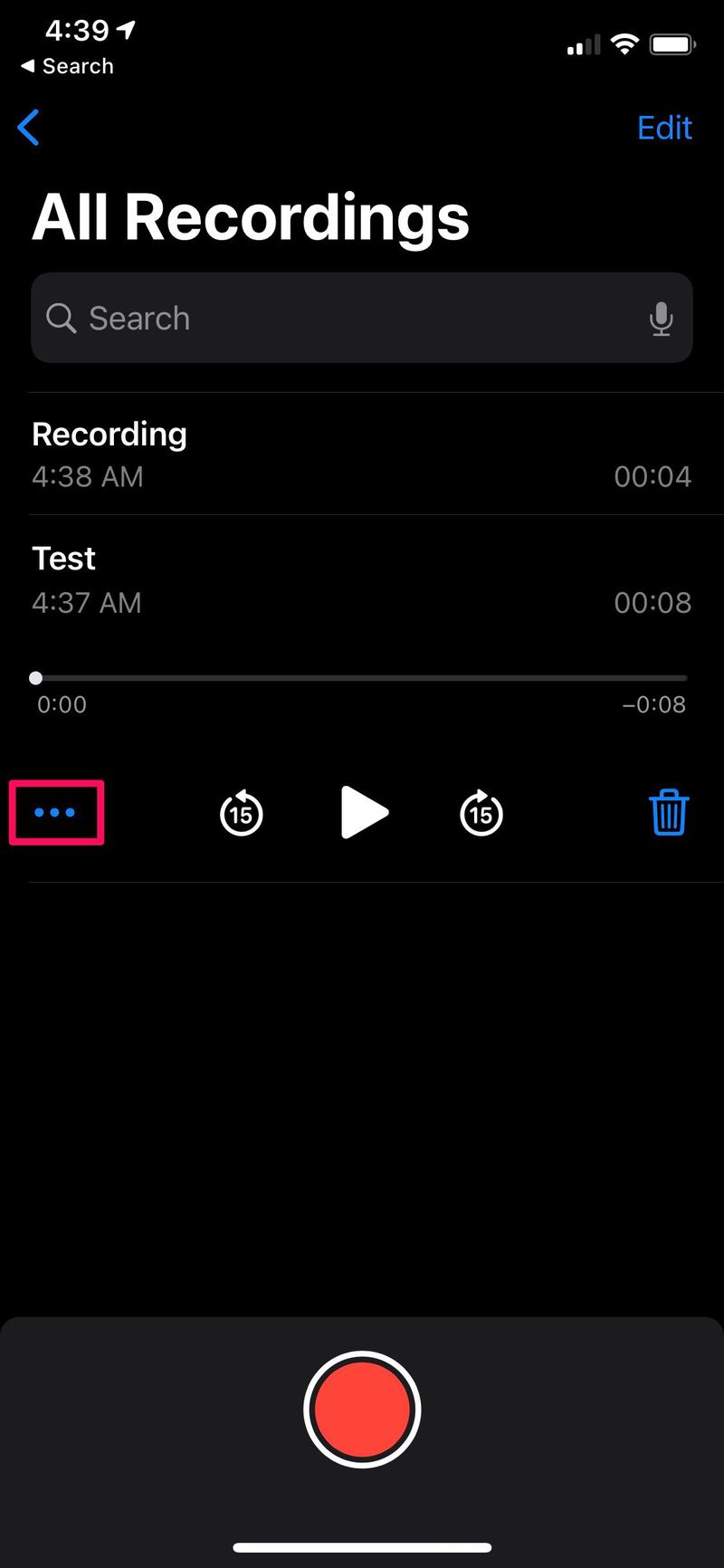
- 这将在屏幕上调出操作菜单。在这里,点击共享选项正下方的“编辑录音”。
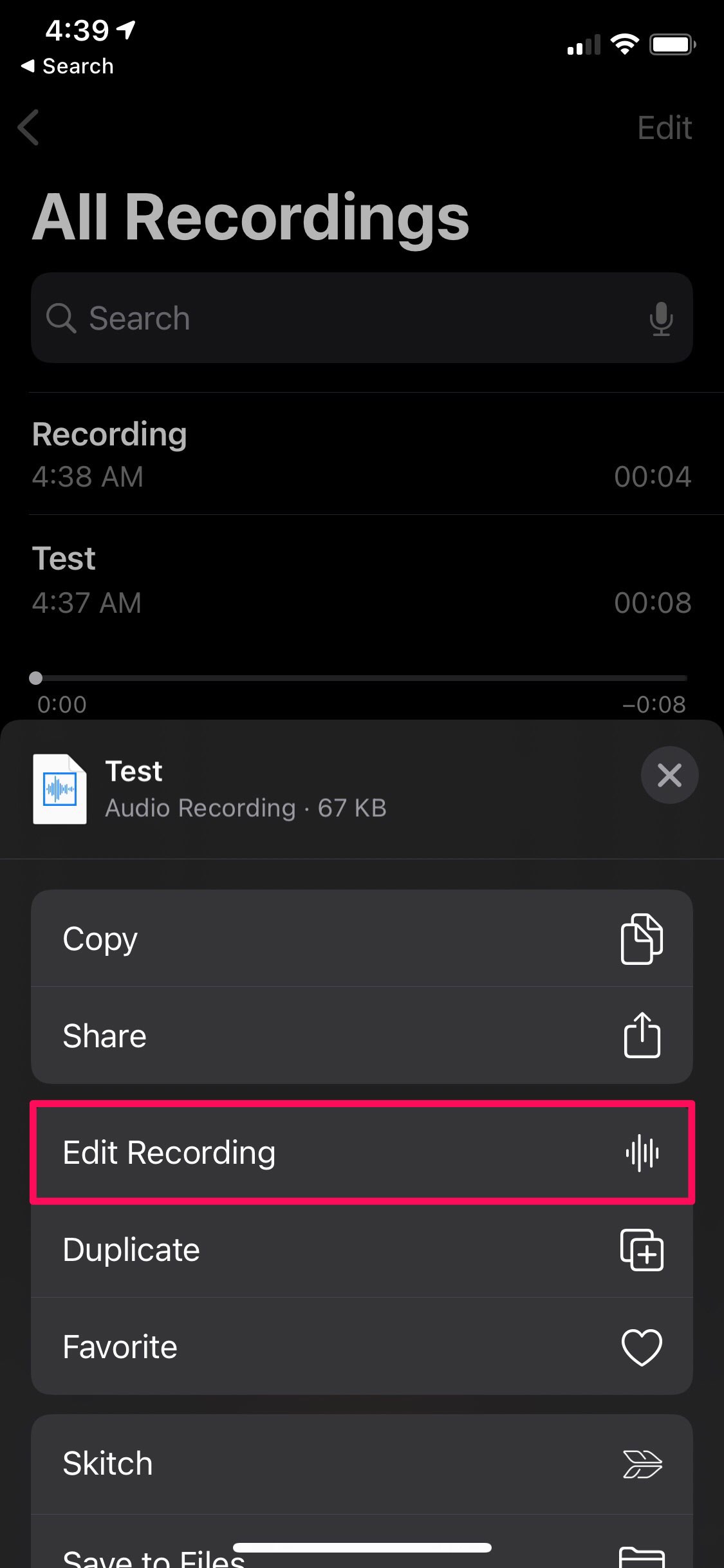
- 现在,您将可以使用内置编辑器。在这里,点击位于音频波形正上方的魔术棒图标,如下所示。
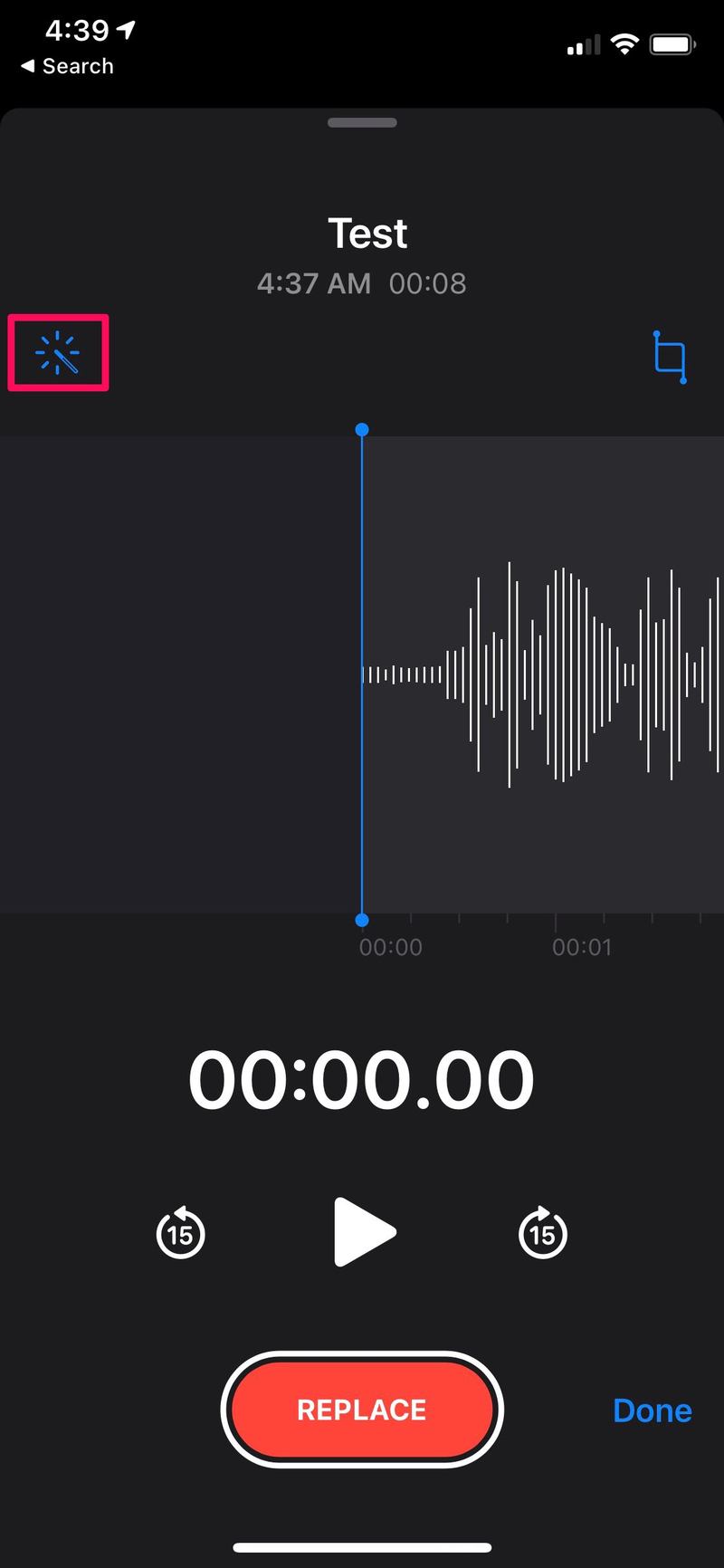
- 您可以使用播放控件来预览剪辑并查看它有多大不同。点击“完成”以保存更改。

给你。您已成功消除 iPhone 上录制的语音片段中的背景噪音。
由于这个有价值的新增功能,您无需依赖 Audacity 等第三方软件来消除后期处理中的背景噪音。在我们的测试中,我们当然能够注意到最终录音中回声和噪音水平的差异。考虑到这一切都是按一下按钮自动完成的,我们有充分的理由对这个功能印象深刻。
除了去除背景噪音外,内置编辑器还可用于修剪和去除不需要的部分或完全替换整个语音剪辑。语音备忘录应用程序不仅可以让您使用 iOS 或 iPadOS 设备轻松录制语音片段和其他录音,而且还提供了一种方便的方式来使用可用的编辑工具集进行一些微调。
您知道您可以从 iPhone 上的录音制作铃声吗?没错,使用 App Store 免费提供的 Apple GarageBand 应用程序,您可以将语音备忘录转换为几分钟内响起铃声。
我们希望您能够使用 iPhone 上的背景噪音消除工具增强您的录音效果。您对这个方便的功能有何看法?至少可以替代第三方音频编辑软件基本使用吗?在评论中分享您的意见、经验和想法。不要错过其他语音备忘录提示。
